
Gabriel Brooks
0
4029
433
iTunes, iPhone'unuzu senkronize etmek ve verilerinizi PC'nize yedeklemek için gereklidir. Hala Apple'ın duvarlı bahçelerinden gelmeyen bilgileri aktarmak için en kolay yol.
İyi haber şu ki iTunes artık tek köprü değil. Akışlı uygulamalar, cihazınıza medya dağıtımı için yeni normlardır. İCloud'u kullanmayı seçebilir veya PC'nizde saklanmışsa müziğinizi iPhone veya iPad'inize senkronize etmek için birçok alternatif arasından seçim yapabilirsiniz..
Ancak iTunes ücretsizdir. Alternatif senkronizasyon yazılımı olmayabilir. Bu yüzden iPhone'unuzu iTunes ile nasıl senkronize edeceğinizi bilmelisiniz..
İPhone'unuzu iTunes ile Senkronize Etmek İçin Ayarları Yapılandırma
İPhone'unuzu iTunes ile senkronize etmenin iki yolu vardır:
- Yıldırım kablosu ile iPhone'u iTunes'a eşitleyin.
- Aynı Wi-Fi bağlantısı üzerinden iPhone'u iTunes'a eşitleyin.
Her iki yöntem de ilk kurulumda biraz farklılık gösterir, ancak iTunes ile son senkronizasyon işlemi aynıdır. Önce bir Lightning kablosu ile bağlanıp senkronize edelim..
Kablonun USB-A ucunu Mac veya Windows bilgisayarınızdaki bir USB portuna, diğer ucunu ise iPhone'unuzun altındaki Lightning portuna takın. iTunes açmalı; değilse, el ile başlatın. Bilgisayarınıza, iPhone'unuzun giriş şifresini (eğer varsa) cihazınıza girerek iPhone'unuza erişmesine izin verin..
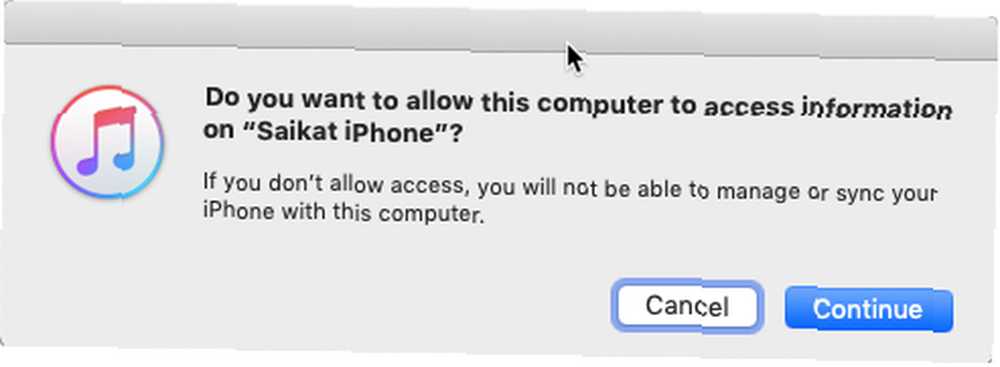
Bağlandıktan sonra, iTunes, iTunes ekranının sol üst köşesinde görüntülenir. Görüntülemek için bu simgeye tıklayın. özet iPhone'unuzun ekranı.
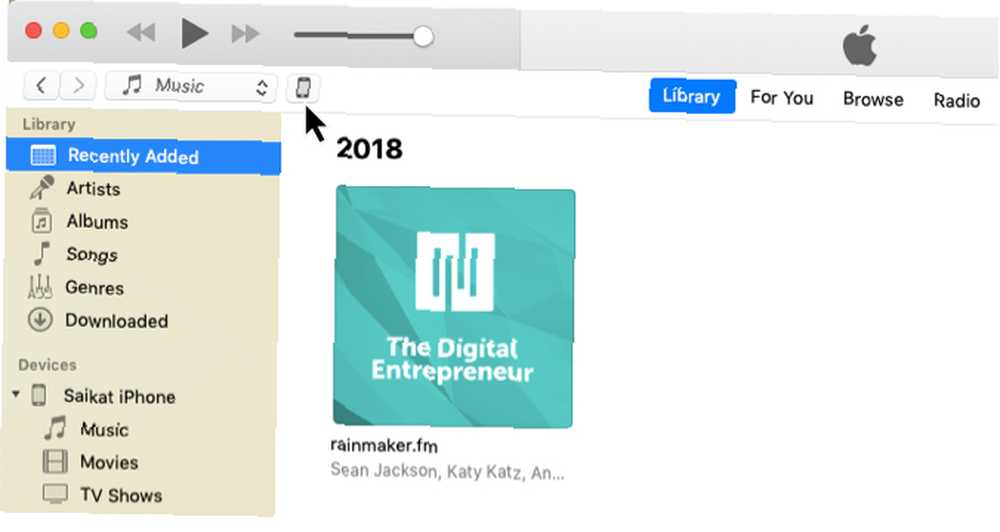
İTunes Özet Bölümü
özet ekran, tüm yedekleme ve senkronizasyon ayarları için kontrol merkezidir. Verilerinizi kaybederseniz ve her şeyi iPhone'unuzla eşzamanlamanız ve geri yüklemeniz gerekirse, önce yedekleme ayarlarına geçin.
Aşağıdaki ekran görüntüsünde görebileceğiniz gibi özet ayarları otomatik olarak iCloud'a yedeklemeyi veya yedeklemeyi yerel olarak PC'nizde saklamayı seçebilirsiniz. Kritik içeriğinizi buluta yedekleme, bilgisayarınızdan uzaktayken yardımcı olur.
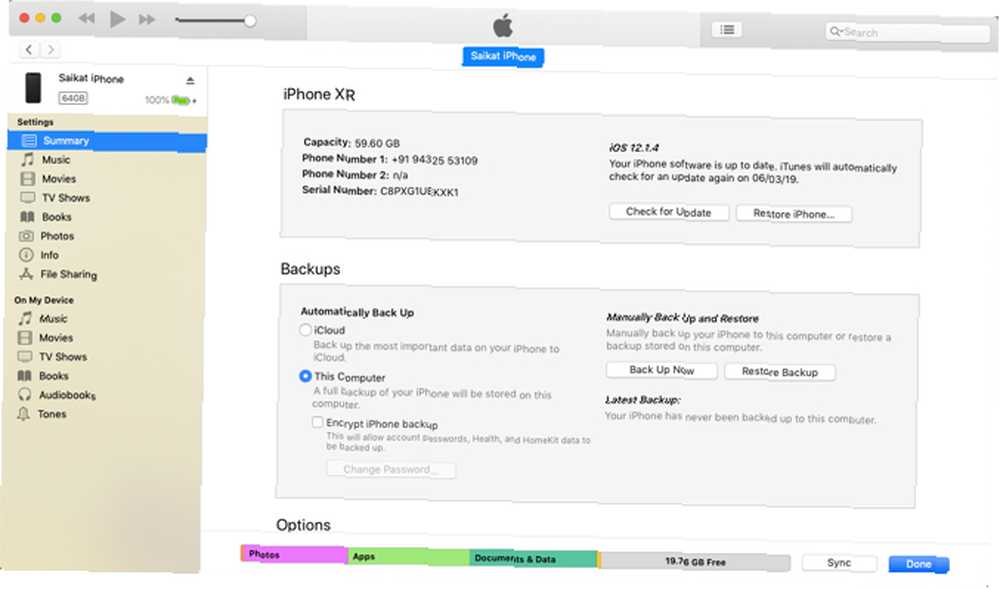
iCloud, internet bağlantısı olan herhangi bir yerden otomatik olarak yedekleme yapmanızı sağlar ve bir kabloya ihtiyacınız yoktur. Ancak tüm verilerinize uyacak şekilde ek iCloud alanı satın almanız gerekebilir. iTunes size biraz daha kontrol sağlar, ancak bunu yapmayı hatırlamanız gerekir.
İPhone ve iPad'inizi nasıl yedekleyeceğinizi gösteren rehberimizi izleyin iPhone ve iPad'inizi nasıl yedekleyin iPhone ve iPad'inizi nasıl yedekleyin Yarın iPhone'unuzu kaybedersiniz ne yapardınız? Bir yedekleme planınız olması gerekiyor ve size iCloud'a veya iTunes'a nasıl yedekleyeceğinizi göstereceğiz. ve kendinizi veri kaybına karşı koruyun.
İTunes Seçenekleri Bölümü
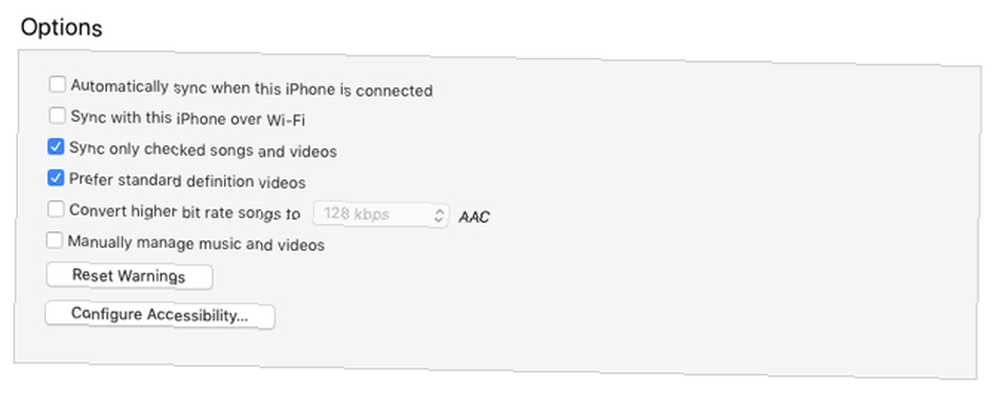
Söylediği gibi, bu bölümde her şeyin bilgisayarınızdan iPhone ile nasıl eşitleneceğini kontrol etmenize olanak sağlayan bir dizi ayar vardır. Onları birer birer alalım:
- Bu iPhone bağlandığında otomatik olarak senkronize et: Etkinse, iPhone'unuzu bilgisayara her bağladığınızda senkronizasyon tetiklenir. Ancak can sıkıcı bulursanız, telefonunuzla birden fazla bilgisayar kullanıyorsanız veya el ile senkronizasyonu tercih ediyorsanız, bu işareti kaldırmalısınız..
- Wi-Fi üzerinden bu iPhone ile senkronize et: İPhone'unuz, bilgisayarınızla aynı Wi-Fi şebekesindeyken otomatik olarak senkronize edilir. Kablo taşımak zorunda değilsin. Her iki cihazı da aynı ağa bağlayın ve senkronize etmeye başlamak için bilgisayarda iTunes'u açın.
- Yalnızca işaretli şarkıları ve videoları senkronize et: PC'nizdeki her şarkıyı veya videoyu içe aktarmak istemediğinizde bunu seçin. İPhone depolama alanınız sınırlı olduğundan ve başka tür veri depolayabildiğinden, büyük bir müzik koleksiyonunuz varsa bu iyi bir fikirdir. Listeyi azaltmak, aynı zamanda senkronize etmek için harcanan süreyi de kısaltır..
- Standart tanımlı videoları tercih et: Bir videonun hem HD hem de standart çözünürlüklü sürümleri varsa ve yalnızca standart çözünürlüklü videoların senkronize edilmesini istiyorsanız bu seçeneği işaretleyin. Tabii ki, bu depolama alanı kazandırır. Ayrıca, daha küçük iPhone Retina ekranlarında çok fazla bir fark olduğunu fark ederseniz bunu kontrol etmelisiniz..
- Daha yüksek bit hızlı şarkıları 128/192/256 kbps AAC'ye dönüştürün: Yine, bu seçenek, şarkılarınız diğer ses biçimlerinde veya daha yüksek bit hızlarında kodlanmışsa, daha büyük olabilen alan tasarrufu sağlar. İTunes veya Amazon Müzik'ten satın alınan şarkılar daha yüksek bit oranlarına sahip.
- Müzik ve videoları el ile yönetin: Otomatik senkronizasyonu devre dışı bırakır ve videoları ve şarkıları iPhone'unuzla manuel olarak senkronize etmenizi sağlar.
- Uyarıları sıfırla: Mesajı bir daha görmemek için onay kutusunu tıklatarak uyarıları (örneğin, bir şarkı aktarma hatası) daha önce reddetmiş olabilirsiniz. Bu düğmeye tıklayarak tekrar görün.
Bu ayarlarda herhangi bir değişiklik yaparsanız, Eşitleme düğmesi değişecek Uygulamak. Click Uygula> Tamamlandı Telefonunuzu senkronize etmek için Herhangi bir değişiklik yapmadıysanız, üzerine tıklayın. tamam.
İPhone'u iTunes ile Eşitleme
Her şeyi almak yerine, senkronize ettiğiniz şey hakkında seçici olabilirsiniz. İTunes'daki sol panel, iki yönlü bir senkronizasyonun parçası olabilecek farklı içerik türlerini görüntüler. Apple, bu içerik türlerini senkronize edebileceğinizi açıklar:
- Fotoğraflar ve videolar
- Albümler, şarkılar, çalma listeleri, filmler, TV şovları, podcast'ler, kitaplar ve sesli kitaplar
- İTunes kullanarak yaptığınız cihaz yedekleri
- Rehber ve takvimler
Hangi ayarın seçileceğini veya seçileceğini anladığınızda, senkronizasyon işleminin kontrolü basittir. İTunes ile iPhone'unuzla müzik senkronize etme örneğini ele alalım.
İTunes'dan iPhone'a Müzik Nasıl Eşitlenir
İlk önce, iPhone'unuzu bilgisayarınıza bir Yıldırım kablosu ile bağlayın. Otomatik olarak başlamazsa iTunes'u açın, ardından iki cihaz arasında güven izinlerine izin verin. Ardından, iTunes penceresinin sol üst köşesindeki iPhone simgesini tıklayın..
Altındaki içerik türleri listesine göz atın Ayarlar iTunes penceresinin sol tarafında. Seçin Eşitleme Her içerik türü için senkronizasyonu açmak üzere onay kutusunu seçin, ardından senkronize etmek veya kaldırmak istediğiniz içerik türünü seçin..
Örneğin, aşağıdaki resimde, her şeyi seçili halde bırakmadan birkaç belirli çalma listesi, sanatçı, albüm ve tür seçtim.

Tıkla Uygulamak Ekranın sağ alt köşesindeki düğmesine basın. Senkronizasyon başlayacaktır ve ilerlemeyi ekranın üst kısmında görebilirsiniz..
Şarkıları senkronize etmek için düşünebileceğiniz bir ek seçenek daha var. Boş alanı otomatik olarak şarkılarla doldur ayarı, iPhone'unuzdaki kullanılmayan depolamayı önceden senkronize etmediğiniz müzikle doldurur.
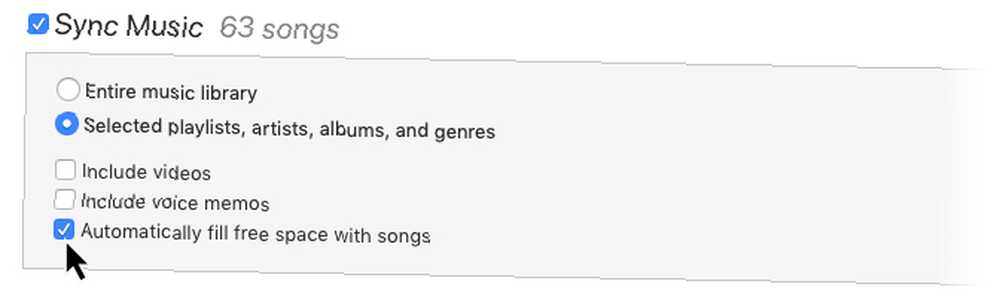
İOS cihazınızı bir seferde yalnızca bir iTunes arşiviyle eşitleyebileceğinizi unutmayın. İPhone'unuzu iTunes ile başka bir bilgisayarda senkronize ettiyseniz, o zaman bir mesaj göreceksiniz. Bu verileri mevcut bilgisayarınızdaki yeni içerikle değiştirebilirsiniz. Sadece mavi üzerine tıklayın Sil ve eşle mesaj iletişim kutusundaki düğme.
İPhone'u iTunes İle Wi-Fi Üzerinden Eşitleme
Her iki cihaz da aynı ağdaysa, iPhone'unuzu ve iTunes'unuzu Wi-Fi ile senkronize edebilirsiniz. Sadece basit bir ayarı değiştirmeniz gerekiyor.
- İOS cihazınızı bir USB kablosuyla bilgisayarınıza bağlayın.
- İTunes'taki iPhone simgesine tıklayın. Sonra şuraya git özet iTunes penceresinin sol kenar çubuğunda.
- Aşağıya doğru kaydırın Seçenekler. Seçmek için kontrol et Wi-Fi üzerinden bu iPhone ile senkronize edin.
- Click Uygulamak.
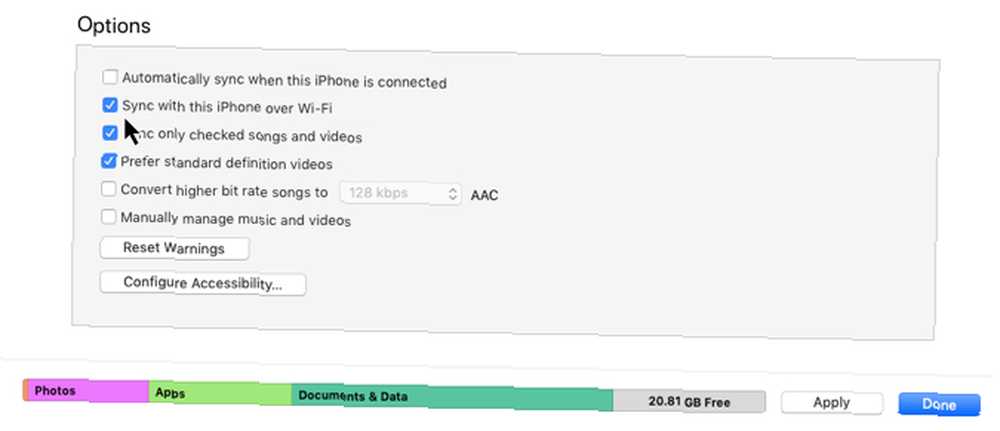
Bu yöntemi ayarlamak için Yıldırım kablosunu yalnızca bir kez kullanmanız gerekir. Ayar etkinleştirildiğinde, PC'niz ve telefonunuz aynı Wi-Fi ağındayken iPhone simgesi her zaman iTunes'ta görünecektir..
Bazen iPhone'unuz iTunes ile senkronize edilmez. Bu sorunu yaşıyorsanız, Apple'ın en yaygın sorunlar için kısa bir iTunes sorun giderme destek sayfası vardır.
iPhone Senkronizasyonu Daha Kolay
iTunes, tasarımı için bazı kötü temsilcisi alır. Ama size senkronize etmek istedikleriniz üzerinde oldukça sağlam bir kontrol sağlar. Bu sadece bir senkronizasyon platformu değil, aynı zamanda telefonunuzdaki kıymetli varlıklar için de güvenli değildir. Ve iTunes'un kullanımı kolaylaştıracak yolları da var mı 7 basit adımda tekrar iTunes'u nasıl kullanışlı hale getirin? Bu önemli temizleme ipuçlarıyla Apple'ın müzik çalarını eski görkemine geri yükleyin. ve sıkıntılarından birkaçını hafifletmek.











